レイアウト・ツールを使って組段やマージンを整えて綺麗にすることもできますが、譜面を大きくして見やすくしたり小さくして1ページにちょうどよく収めたりしたくなる時があると思います。
Finaleでは拡大縮小のやり方がいくつかありますので今回はそちらを紹介します。
サイズツールで譜面をサイズを変更する
まずはFinaleには譜面を拡大縮小するために「サイズツール」というのがありますので、メインツール・パレットからそちらをえらびましょう。
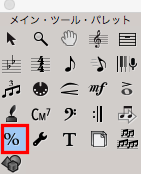
上の「パーセントのマーク」が「サイズツール」です。
そして選択できたら、ここからが少し分かりにくいのですが、カーソルで選択した場所によって拡大縮小できる場所が変わってきます。
下記の拡大縮小がこのツールではできます。
- ページ全体の拡大縮小
- 五線の拡大縮小
- 音符の拡大縮小
- 符頭の拡大縮小
それぞれ該当するクリック位置はこちらです。
・ページ全体の拡大縮小

上にも書きましたが、五線がないところをクリックするとこちらが表示されます。
・五線の拡大縮小

五線の音符ないところをクリックするとこちらがでます。
・音符の拡大縮小

赤枠の部分だけでなく、音符の符頭以外のところをクリックすると表示されます。ガイトを載せたい時などに使用する機会があると思います。
・符頭の拡大縮小
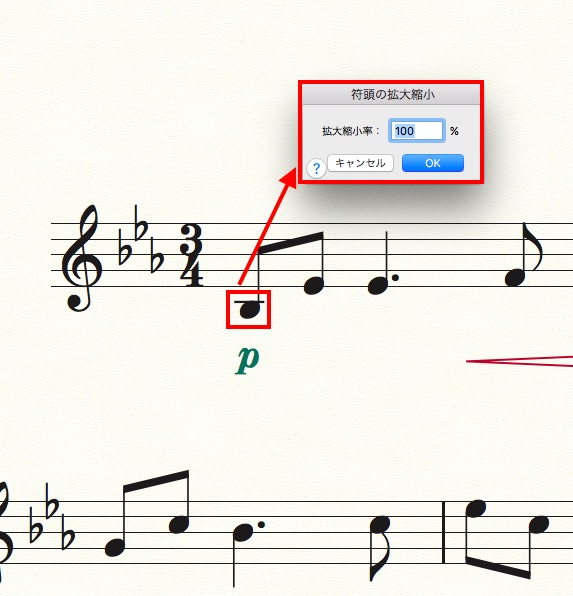
クリックした符頭だけを拡大縮小することもできます。和音で一音だけ小さくしたい時などに使うかと思います。
サイズツールでは上記の場所が拡大縮小です。記述した通り細かく拡大縮小ができるので大変便利な機能になっています。
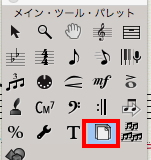
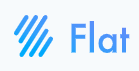
コメントを残す